怎么使用Windows Vista对用户文件夹进行加密?
如今Windows的系统也在不断的更新换代,有些小伙伴在使用Windows Vista x64工作时会遇到许多的情况,比如如何对用户文件夹进行加密呢?今天,小编就教大家具体如何操作。
具体如下:
1. 首先启动Windows Vista操作系统的电脑,点击左下方的【开始】按钮,弹出开始菜单,如图。

2. 之后在菜单下方点击【所有程序】,在展开的目录里点击“附件”栏下方的【Windows资源管理器】选项,如图。

3. 之后在弹出的窗口的左侧点击“桌面”栏下方的【计算机】,如图。
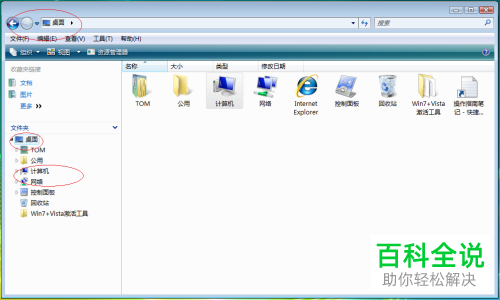
4. 之后在左侧“计算机”栏下方点击【本地磁盘(C:)】,然后在右侧的文件夹中右击【个人资料】文件夹,在弹出的菜单里点击最后一个选项【属性】,如图。
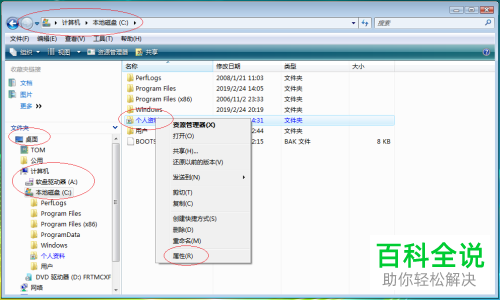
5. 在弹出的“个人资料”对话框点击上方的【常规】标签,之后在下方属性栏里的【高级】,如图。
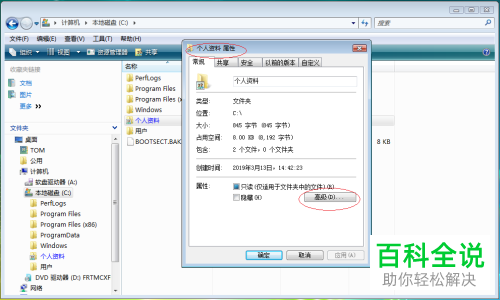
6.之后弹出“高级属性”对话框,勾选压缩或加密属性栏下方的【加密内容以便保护数据】,然后点击下方的【确定】,如图。
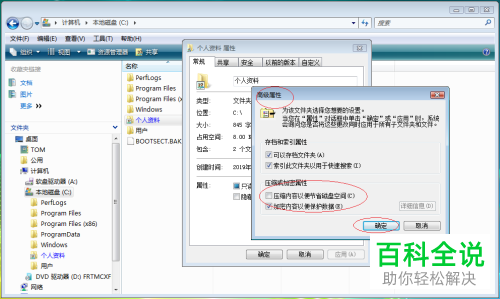
7. 在"确认属性更改"对话框里,勾选【将更改应用于此文件夹、子文件夹和文件】,之后点击下方的【确定】,如图。

8. 经过上述的操作,用户的文件夹就已经被加密了,如图。
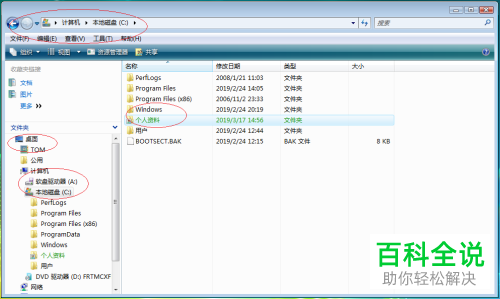
以上就是小编教大家使用Windows Vista对用户文件夹进行加密的方法,希望可以帮到大家。
赞 (0)

